جدول المحتويات
لوح الرسم الخاص بك شفاف! على الرغم من أنك ترى خلفية بيضاء على لوح الرسم الخاص بك ، إلا أنها في الواقع غير موجودة. إذا لم تقم بإضافة أي لون إليه ، فهو في الواقع شفاف. فلماذا يظهر اللون الأبيض؟ بصراحة ، لا فكرة.
على عكس Photoshop ، عندما تنشئ مستندًا جديدًا ، يكون لديك خيار اختيار لون الخلفية ، أسود ، أبيض أو شفاف ، لا يقدم Illustrator هذا الخيار. يظهر اللون الافتراضي لخلفية لوح الرسم باللون الأبيض.
على أي حال ، يمكنك بسهولة مشاهدة إظهار الشبكة الشفافة من قائمة العرض أو لوحة الخصائص أو باستخدام اختصار لوحة المفاتيح. إذا كنت بحاجة إلى حفظ متجه بخلفية شفافة ، يمكنك اختيار الخيار عند تصدير الملف.
في هذا البرنامج التعليمي ، ستتعلم كيفية إظهار لوحة فنية شفافة وحفظ صورة بخلفية شفافة.
ملاحظة: جميع لقطات الشاشة مأخوذة من إصدار Adobe Illustrator CC 2021 Mac. قد يبدو Windows أو الإصدارات الأخرى مختلفة.
كيفية إظهار شبكة شفافة
أنا أستخدم إصدار Adobe Illustrator CC 2021 ، لذلك يوجد بالفعل خيار في الخصائص اللوحة & gt؛ حاكم وأمبير. الشبكات التي يمكنني النقر فوقها وجعل لوح الرسم شفافًا.
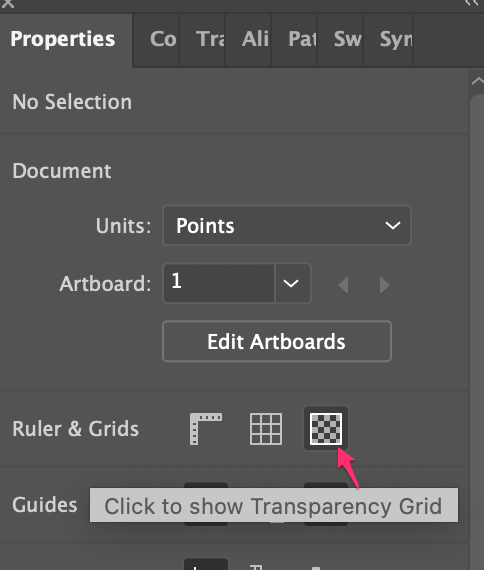
إذا لم يكن هذا الخيار متاحًا في إصدار Illustrator لديك ، فيمكنك الانتقال إلى القائمة العلوية وتحديد عرض & gt؛ إظهار الشبكة الشفافة . أو يمكنك استخدام اختصار لوحة المفاتيح Shift + Command + د .
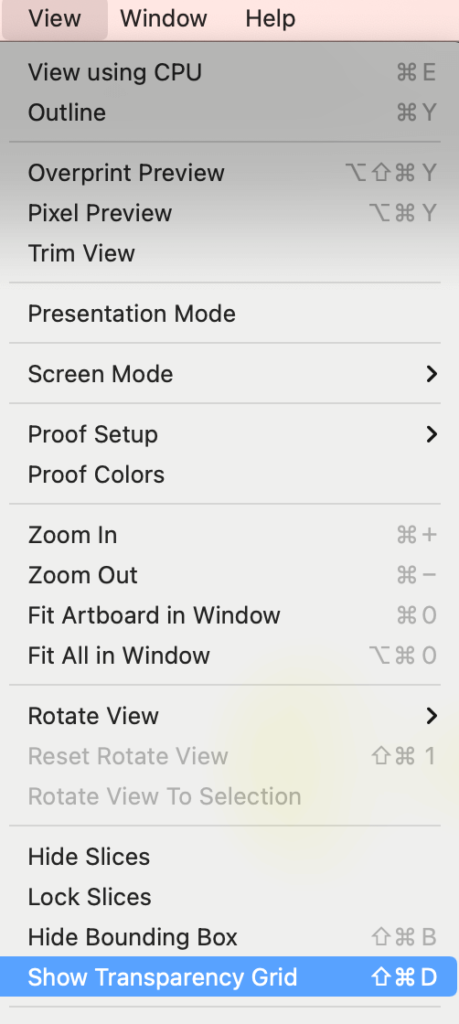
الآن يجب أن تكون خلفية اللوحة الفنية شفافة.
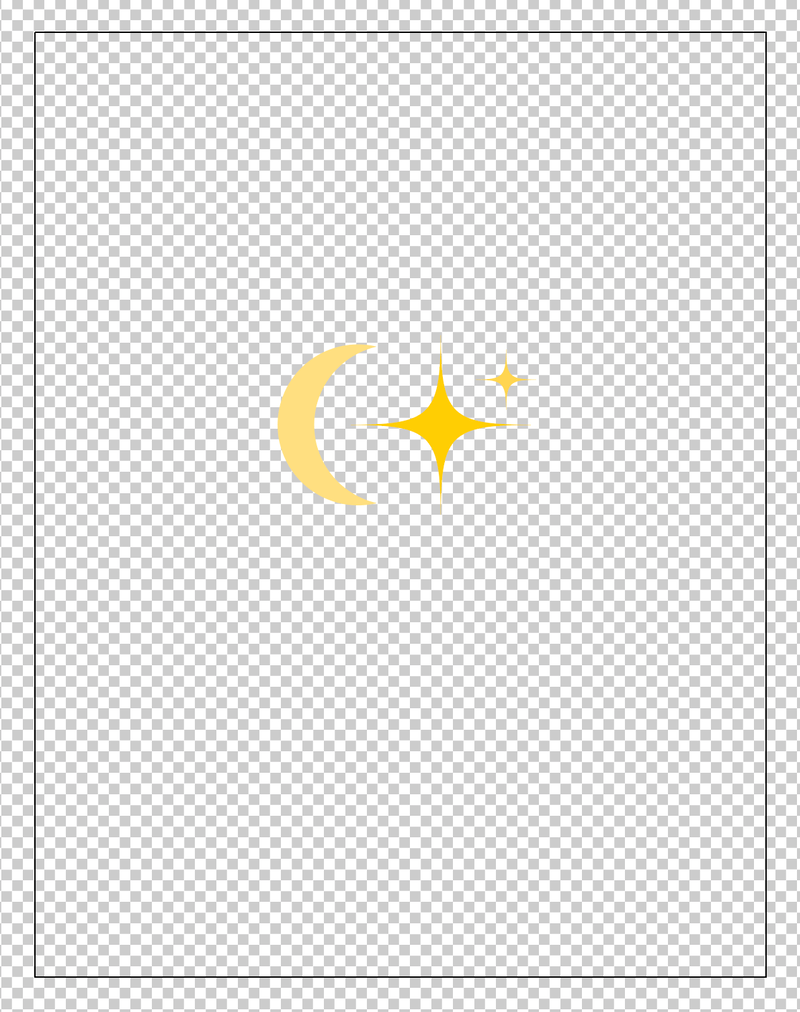
عندما تريد إظهار الخلفية البيضاء مرة أخرى ، يمكنك النقر فوق نفس الرمز في لوحة خصائص ، والعودة إلى قائمة العرض وتحديد إخفاء الشبكة الشفافة ، أو استخدم نفس اختصار لوحة المفاتيح.

بصراحة ، لست مضطرًا إلى جعل اللوحة الفنية شفافة أثناء العمل على التصميم ، لأنه يمكنك دائمًا اختيار الخلفية الشفافة عند تصديرها.
ألست متأكدًا من كيفية عملها؟ سأشرح الآن.
كيفية حفظ العمل الفني بخلفية شفافة
لماذا تحفظ عملك الفني بدون لون الخلفية؟ السبب الأول هو أن المتجه سيتناسب مع الصور الأخرى دون إظهار لون الخلفية. سيكون أبسط مثال على ذلك هو الشعار.
على سبيل المثال ، أريد أن أضع شعار IllustratorHow على صورة ، يجب أن أستخدم png بخلفية شفافة بدلاً من jpeg بخلفية بيضاء.
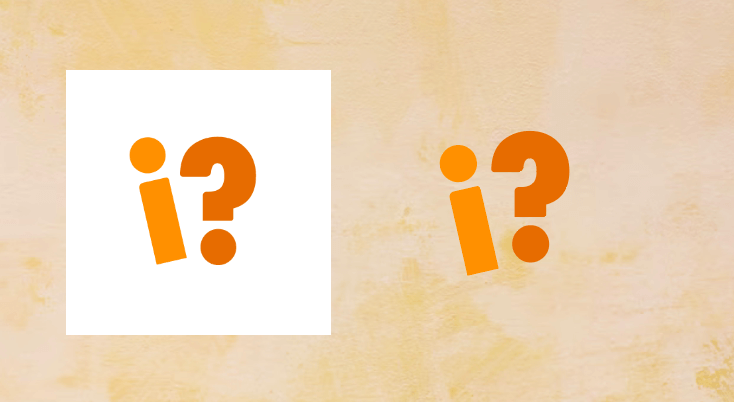
انظر ما أعنيه ؟
ملاحظة: عندما تقوم بحفظ ملف بتنسيق jpeg ، حتى إذا لم تقم بإضافة أي لون للخلفية ، ستكون الخلفية بيضاء.
على سبيل المثال ، إذا كنت تريد استخدام هذه النجوم والقمر في صورة سماء ليلية ، فمن الأفضل حفظها بخلفية شفافة.

عند تصدير ملفك إلى png ، سيكون لديك خيار اختيار خلفية شفافة. اتبع الخطوات أدناه لحفظ عملك الفني معخلفية شفافة.
الخطوة 1: انتقل إلى القائمة العلوية وحدد ملف & gt؛ تصدير & gt؛ تصدير باسم .
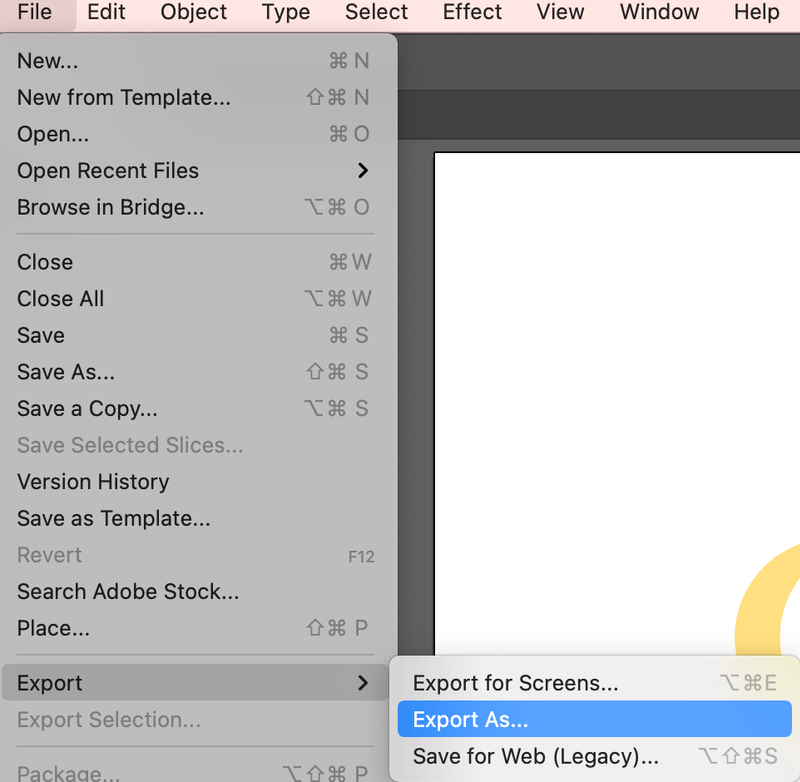
الخطوة 2: أعد تسمية الملف ، واختر المكان الذي تريد حفظه فيه ، وقم بتغيير التنسيق إلى PNG (png) . حدد المربع استخدام اللوحات الفنية وانقر فوق تصدير .
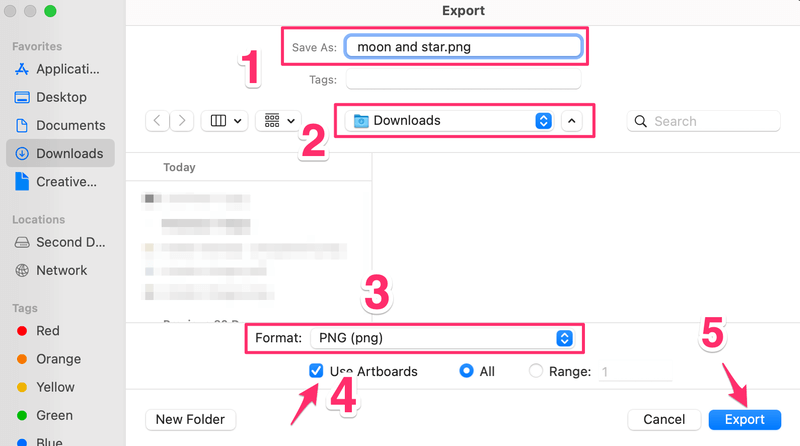
الخطوة 3: قم بتغيير لون الخلفية إلى شفاف . يمكنك تغيير الدقة وفقًا لذلك ولكن الشاشة الافتراضية (72 نقطة في البوصة) جيدة جدًا لدقة الشاشة.
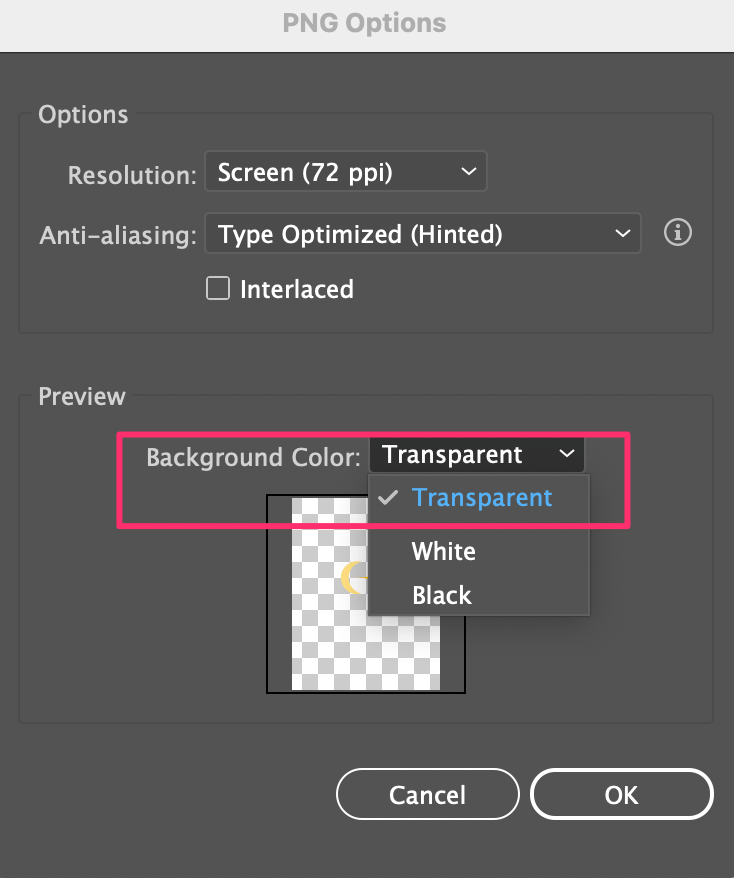
انقر فوق موافق وسيتم حفظ صورتك ذات الخلفية الشفافة. الآن يمكنك استخدامه على الصور الأخرى.
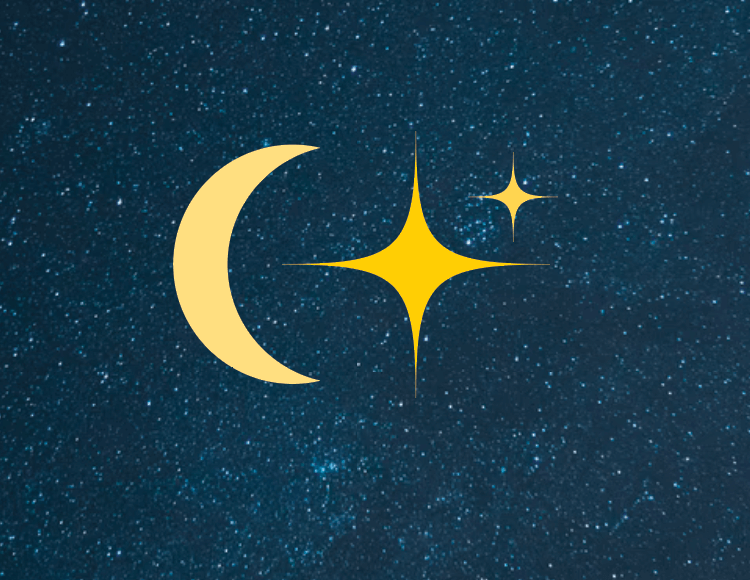
الأسئلة الشائعة
قد تكون مهتمًا أيضًا بالإجابات على هذه الأسئلة المتعلقة بخلفية لوح الرسم.
كيف تغير لون خلفية لوح الرسم في Illustrator؟
يمكنك تغيير لون الشبكة من Document Setup ، ولكن أسهل طريقة هي إضافة أو تغيير لون الخلفية باستخدام أداة المستطيل.
اجعل مستطيلًا بنفس حجم لوح الرسم واملأه باللون الذي تريد أن تكون عليه الخلفية ، إما بلون خالص أو متدرج.
هل يمكنك إزالة الخلفية في Illustrator؟
إن إزالة خلفية الصورة في Illustrator ليس سهلاً كما هو الحال في Photoshop. لا توجد بالفعل أداة لإزالة الخلفية ولكن يمكنك إزالة الخلفية عن طريق عمل قناع قص.
استخدم أداة القلم لرسم الخطوط العريضة للصورة التيتريد الاحتفاظ بها وعمل قناع قص لقص الخلفية.
التفاف
يؤدي جعل لوح الرسم شفافًا بشكل أساسي إلى تغيير وضع العرض لإظهار الشبكات الشفافة. إذا كان هدفك هو إنشاء صورة بخلفية شفافة ، فما عليك سوى تصديرها بتنسيق png وضبط لون الخلفية على شفاف.

